Si vous avez cassé votre écran de votre téléphone ou pour une raison ou une autre, vous devez le changer, ce guide vous aidera à accomplir ceci sans problème.
Étape 1 Vis Pentalobe

Attention : Avant de commencer, déchargez la batterie de votre iPhone au dessous de 25%. Une batterie au lithium peut prendre feu et/ou exploser si elle est accidentellement percée.
Éteignez votre iPhone avant de commencer le démontage.
Attention : Ouvrir l'iPhone va endommager ses joints étanches. Si vous ne remplacez pas les joints, votre téléphone ne sera plus étanche.
Retirez les deux vis Pentalobe de 3,4 mm qui se situent sur le bord inférieur de l'iPhone.
Étape 2 Sécuriser l'écran avec du ruban adhésif



Si votre écran est fissuré, n'oubliez pas de le sécuriser de manière à éviter d'aggraver la fissure ou de vous blesser durant la réparation.
Déposer des bandes de ruban adhésif transparente sur l'écran de l'iPhone en les faisant se chevaucher jusqu'à ce que la surface soit complètement recouverte.
Ainsi, les éclats de verre seront fixés et vous pourrez faire levier et retirer tout l'écran.
Attention : Portez des lunettes de protection pour protéger vos yeux de tout éclat de verre non fixé.
Si vous avez du mal à retirer la vitre cassée avec une ventouse au cours des prochaines étapes, utilisez un morceau de bande adhésive solide (par exemple du duct tape) plié en deux pour fabriquer une poignée et soulever l'écran.
Étape 3 Procédure d'ouverture

Faire chauffer la partie inférieure de l'iPhone aide à ramollir la colle qui maintient l'écran et rend plus facile d'ouvrir l'appareil.
Utilisez un sèche-cheveux, ou bien préparez un iOpener et posez-le sur la partie inférieure de l'iPhone. Patientez environ une minute, ceci fera ramollir l'adhésif en dessous.
Étape 4
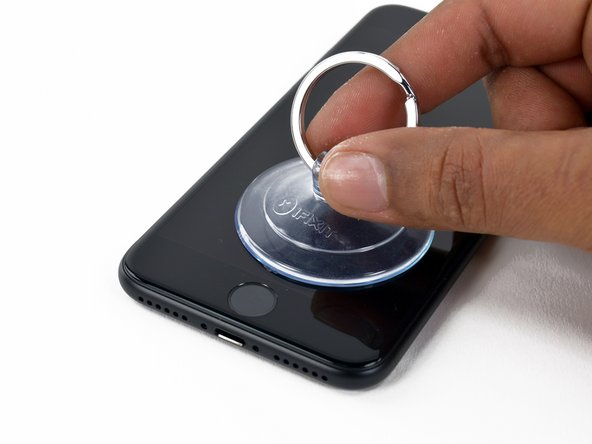

Posez une ventouse sur la partie basse de l'écran, juste au dessus du bouton home.
Assurez-vous de ne pas poser la ventouse sur le bouton home, ceci empêchera l'étanchéité entre la ventouse et la vitre.
Étape 5



Tirez sur la ventouse pour créer un petit espace entre l'ensemble de l'écran et le boîtier arrière.
Insérez l'extrémité plate d'une spatule (spudger) dans l'espace créé.
L'adhésif étanche maintenant l'écran en place est très résistant, et créer ce premier espace demande de la force. Si vous avez des difficultés à ouvrir un interstice, bougez l'écran de bas en haut pour décoller l'adhésif jusqu'à ce que vous puissiez insérer une spatule (spudger).
Étape 6



Glissez le spudger vers la gauche le long du bord inférieur de l'iPhone.
Tournez le spudger pour agrandir l'espace entre le boîtier arrière et l'écran.
Étape 7



Faites glisser la spatule le long du côté gauche en commençant par le bord inférieur et en travaillant vers les boutons de contrôle du volume et le commutateur du silencieux.
Attention : Ne faites pas levier le long du bord supérieur de l'écran, vous risqueriez d'endommager les clips en plastique qui fixent l'écran.
Étape 8



Insérez l'extrémité plate d'une spatule (spudger) dans le coin inférieur droit de l'appareil.
Bougez la spatule pour agrandir l'espace entre l'écran et le boîtier arrière.
Faites glisser la spatule le long du bord droit du téléphone tout en défaisant l'adhésif qui maintient l'écran.
Étape 9


Tirez sur la ventouse pour soulever l'écran et ouvrir l'iPhone.
Attention : Évitez de soulever l'écran à plus de 10°, des nappes relient l'écran à la carte mère le long du bord droit de l'appareil.
Étape 10

Tirez sur la petite bosse afin de séparer la ventouse du panneau frontal.
Étape 11


Faites glisser un médiator le long du bord supérieur de l'iPhone, entre le boîtier arrière et le panneau frontal pour briser l'adhésif restant qui maintient l'écran en place.
Attention : Veillez à ne pas endommager les clips en plastique sur le bord supérieur du téléphone.
Étape 12

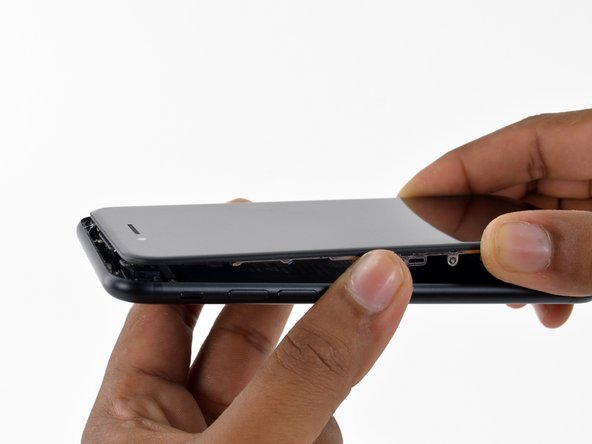

Eloignez légèrement l'écran complet du bord supérieur du téléphone pour dégager les clips le maintenant au boîtier arrière.
Ouvrez l'iPhone en pivotant l'écran vers le haut en partant du côté gauche comme la couverture d'un livre.
Attention : N'essayez pas encore de séparer l'écran complètement, car il y restent plusieurs nappes fragiles qui le relient à la carte mère de l'iPhone.
Étape 13 Déconnexion de la batterie

Enlevez du support du connecteur inférieur les quatre vis tri-point Y000 aux longueurs suivantes :
Trois vis de 1,2 mm
Une vis de 2,4 mm
Tout au long de la réparation, gardez la trace de chaque vis et assurez-vous de la revisser exactement là où elle était pour éviter d'endommager votre iPhone.
Étape 14

Retirez le support du connecteur inférieur.
Étape 15



Utilisez la pointe d'une spatule (spudger) pour soulever le connecteur de la batterie de sa prise sur la carte mère.
Pliez légèrement la nappe du connecteur vers le haut pour éviter un contact avec la prise ce qui risquerait d'alimenter le téléphone.
Étape 16 Écran complet



Assurez-vous que la batterie est déconnectée avant de déconnecter ou reconnecter les nappes de cette étape.
Utilisez l'extrémité plate d'un spudger ou un ongle pour débrancher les deux connecteurs inférieurs de l'écran en les tirant tout droit hors de leur prise sur la carte mère.
Pour reconnecter ces nappes, appuyez sur une extrémité jusqu'à ce qu'elle s'enclenche, puis répétez avec l'autre extrémité. Ne pas appuyer sur le milieu. Si le connecteur est même légèrement en désalignement, le connecteur peut se plier, causant des dommages permanents.
Si l'écran reste vierge, des lignes blanches apparaissent ou que le retour tactile manque complètement ou partiellement après que vous ayez remonté votre téléphone, essayez de déconnecter et reconnecter ces deux nappes, puis vérifiez qu'elles sont bien enclenchées.
Étape 17
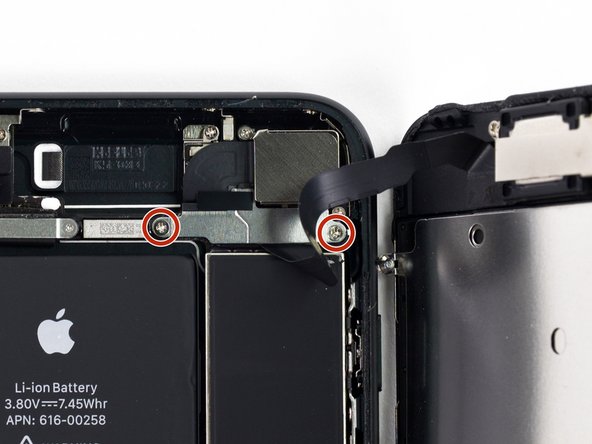


Retirez les deux vis cruciformes de 1,3 mm fixant le support sur le connecteur de l'ensemble capteur du panneau avant.
Retirez le support.
Étape 18


Débranchez le connecteur de l'ensemble capteur du panneau avant, de sa prise sur la carte mère.
Ce connecteur à pression devrait également être reconnecté une extrémité à la fois pour minimiser le risque de flexion.
Étape 19

Retirez l'écran complet.
Pendant le ré-assemblage, allez voir ici si vous souhaitez remplacer l'adhésif autour des bords de l'écran.
Étape 20 Capteur Home/Touch ID

Retirez les quatre vis Y000 maintenant la fixation sur le capteur home/Touch ID :
Une vis de 1,1 mm
Trois vis de 1,3 mm
Étape 21

Retirez la fixation maintenant le capteur home/Touch ID en place.
Étape 22


Déconnectez la nappe du capteur home/Touch ID en faisant délicatement levier sur son connecteur à pression.
Étape 23

Faites délicatement levier sur la partie inférieure restante du connecteur à pression, elle est légèrement collée à la nappe du capteur home/Touch ID en dessous.
Attention : N'essayez pas de détacher complètement le connecteur à pression, séparez-le simplement de l'adhésif qui le maintient en place.
Étape 24

Retournez l'écran complet et posez un iOpener chauffé sur la partie où se situe le capteur home/Touch ID pendant environ 90 secondes.
Ceci permettra de ramollir l'adhésif qui maintient la nappe délicate du capteur.
Étape 25



A l'aide d'un médiator, coupez soigneusement l'adhésif qui maintient la nappe du capteur home/Touch ID sur le dos du panneau d'écran.
Étape 26

Retirez l'ensemble capteur home/Touch ID.
CONCLUSION
Pour remonter votre appareil, posez de nouvelles bandes adhésives d'écran et suivez ces instructions en sens inverse .
